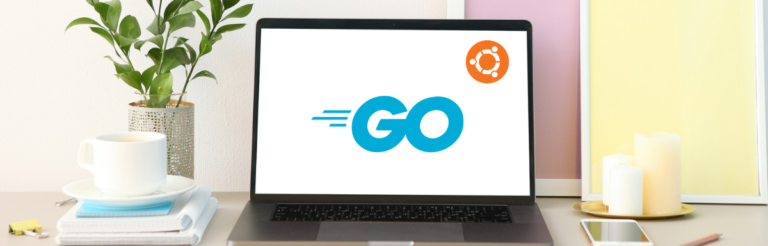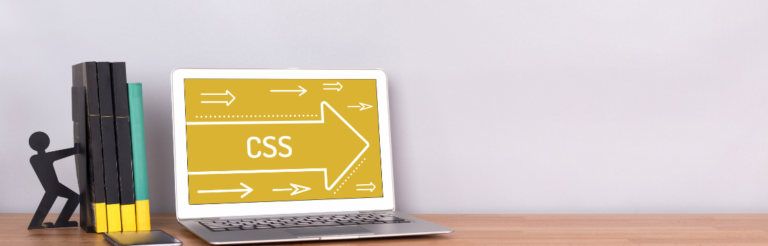如何在iPhone或iPad上进行反向图像搜索

反向图像搜索非常有用,因为它能立即给出所有使用了特定图像的来源。
它非常受欢迎,因为它提供了便利,并且消除了猜测。有许多情况下,您可能想要进行反向图像搜索,例如:
- 当您在网上看到一件连衣裙的图片,但不知道在哪里购买👗
- 当您担心有人可能未经您的许可使用您的艺术作品或任何视觉资产👨🎨
- 当您想要了解更多关于一张图片的信息🖼️
在所有这些情况下,当您将图像放入Google中时,它会立即给您答案。如果您想知道如何在iPhone或iPad上执行此操作,请按照以下步骤进行。
如何使用Google Chrome在iPhone和iPad上进行反向图像搜索
一个简单的过程。通过Google Chrome的“请求桌面站点”功能,您可以轻松进行反向图像搜索。
步骤1:在您的iPhone或iPad上打开Google Chrome。
步骤2:在搜索栏上键入“Google”以打开搜索引擎主页。

步骤3:点击Google标志。

步骤4:进入“图片”。

步骤5:现在,从底部菜单中,您将看到三个点。点击它。

步骤6:向下滚动,直到找到“请求桌面站点”选项,然后点击它。

步骤7:页面将类似于下面的屏幕截图。点击搜索栏右侧的小相机图标。

步骤8:现在,您可以粘贴图像的URL,也可以从设备的媒体库中上传图像。由于我在我的图库中有它,所以我选择后者。

步骤9:一旦您上传了图像,您将看到Google给出了所有使用相同图像或外观相似的网站。

哇!现在您准确地知道图像的来源。
如何使用Safari在iPhone和iPad上进行反向图像搜索
使用Safari进行反向图像搜索的步骤与使用Google Chrome几乎相同。
步骤1:从Safari浏览器打开Google.com搜索引擎。
步骤2:点击左下角的图标,选择“请求桌面网站”。

步骤3:进入“图片”。

步骤4:如我们之前所做的一样,点击小相机。

步骤5:从图库上传图像或粘贴图像链接。
浏览器将显示与该图像匹配的所有结果。
如何使用Google Lens从图像中获取更多信息
有时候,您可能想要深入了解刚拍摄的照片,或者使用该照片帮助您实现某些目标,比如翻译道路标志或解决数学方程。
通过内容识别应用程序,这是可能的,而且没有比谷歌自己的应用更好的选择了。您可以使用他们称为Google Lens on iPhone and iPad的功能来执行这些面向图像的任务,让您的生活变得更加方便。
此外,他们的应用还可以让您直接从主页进行反向图像搜索,因此您不必使用另一个应用程序来执行此操作。
总结
现在您知道如何使用多种方法在iPhone和iPad上进行反向图像搜索,以及如何即时获取有关照片的更多信息。
您还可以查看这些reverse image search tools。




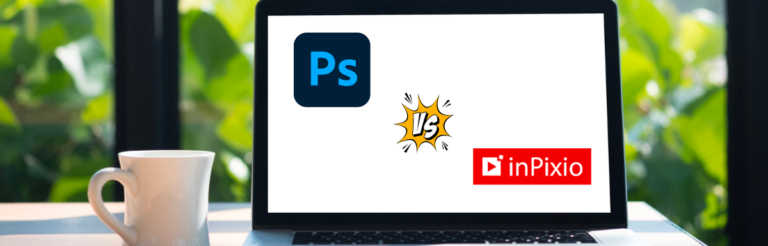
![有关优先矩阵的详细指南[4个模板]](https://yaoweibin.cn/wp-content/uploads/2023/09/20230912043158-64ffe9beb1c2e-768x246.jpeg)